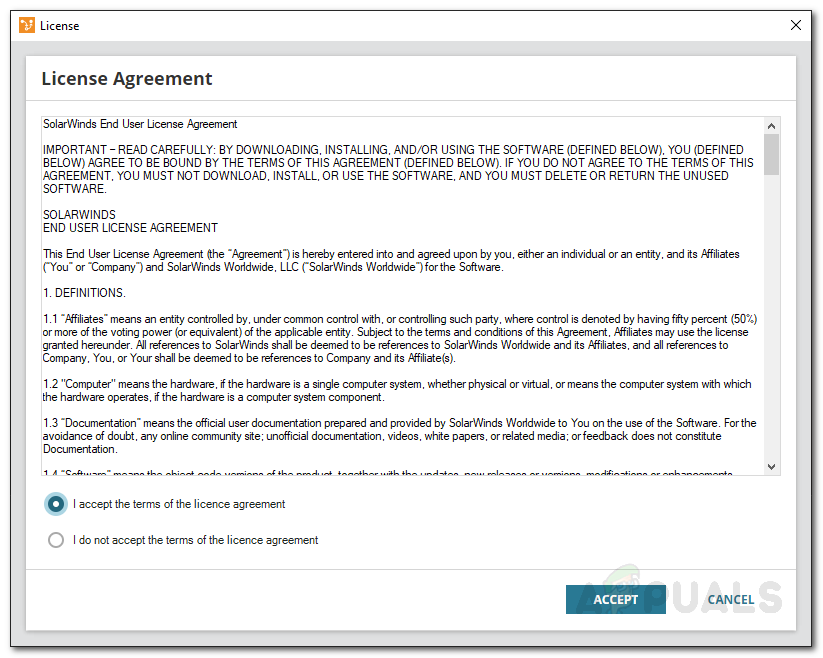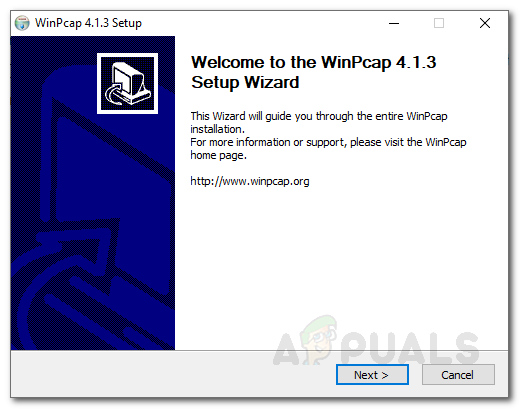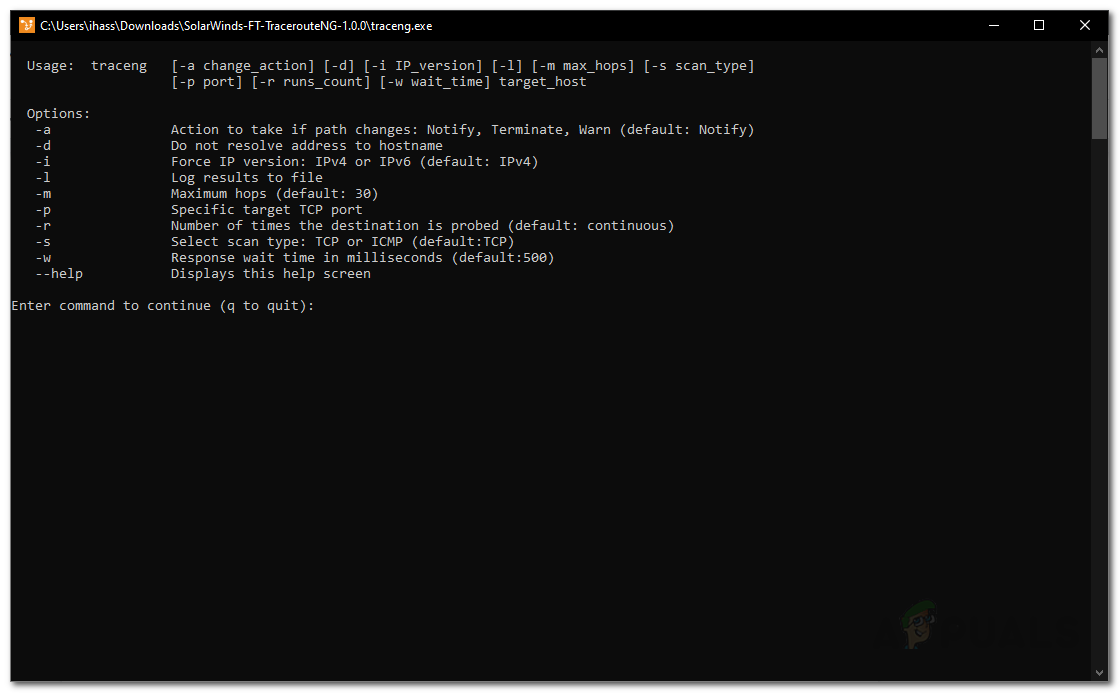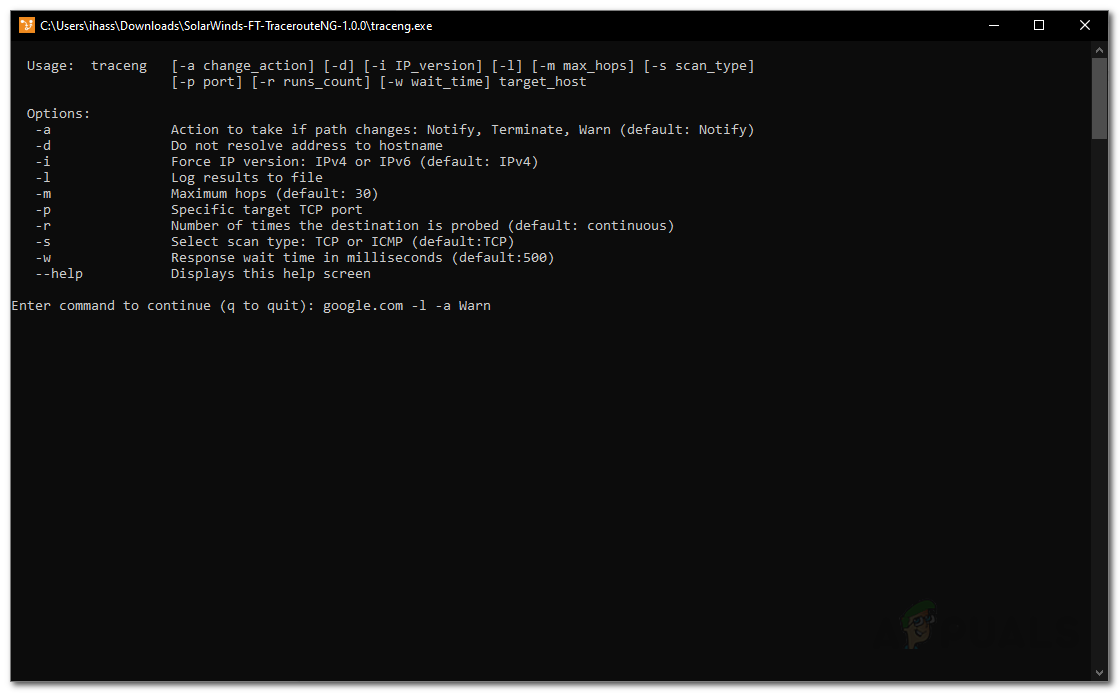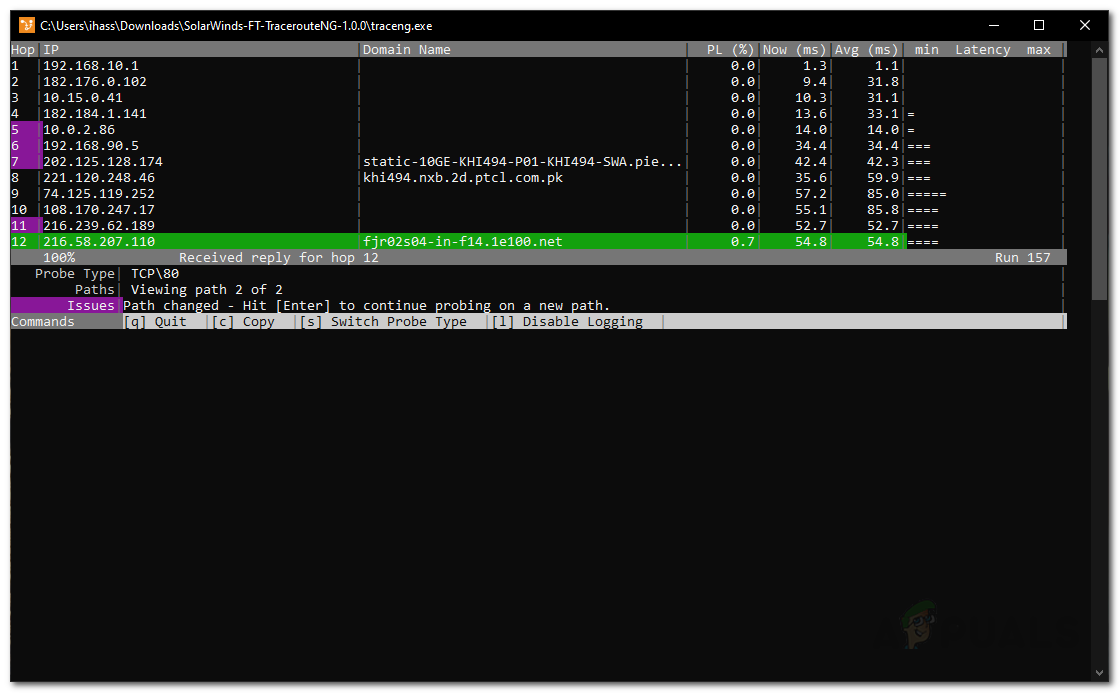Problemi s vezom vrlo su česti u ovom digitalnom svijetu. Kada se pokušamo povezati s drugim poslužiteljima ili strojevima, naša računala međusobno komuniciraju. Ova komunikacija provodi se dio po dio poznat kao paketi. Ovo slanje i primanje paketa ovisi o vašoj internetskoj vezi. Obično se to događa vrlo velikom brzinom (uzimajući u obzir brzine ovog modernog svijeta) i stoga većina nas često nije svjesna što se događa na pozadini. Kad ovi paketi ne mogu doći do svog odredišta s računala-domaćina, nećete moći uspostaviti vezu. Traceroute je vrlo osnovni dijagnostički alat koji dobro dođe u takvim uvjetima. Razgovarajmo o tome detaljno.
Što je Traceroute?
Trace je vrlo koristan i zanimljiv alat pomoću kojeg možete shvatiti kako se paketi prenose s glavnog računala na ciljani stroj. Unutar interneta paketi koji se prenose s računala na ciljani stroj dodirnut će različitim usmjerivačima. Ovi usmjerivači prenose pakete s jednog na drugi sve dok paket konačno ne stigne na odredište. Ovi usmjerivači, naravno, imaju svoje IP adrese jer mogu prenositi pakete. Traceroute djeluje na vrlo pametan način. Ono što čini jest da iskorištava polje u zaglavlju IP paketa poznato kao TTL ili Vrijeme za život.

Traceroute
TTL se koristi za sprečavanje petljiranja paketa. Recimo da je mreža pogrešno konfigurirana i stoga je paket uhvaćen usred te pogrešne konfiguracije zbog čega se usmjerava naprijed-natrag između dva usmjerivača. Da nije bilo TTL-a, paket bi zauvijek zapeo i trošio resurse mreže. Kako to funkcionira, prije slanja paketa dobiva određenu TTL vrijednost, recimo 4. Kad paket stigne do prvog usmjerivača, gubi vrijednost za 1, što znači da smanjuje vrijednost Time to Live. Jednom kada vrijednost dosegne 0, paket se ispušta i time sprečava petlje.
Kako Traceroute djeluje?
Dakle, ono što traceroute čini jest da koristi ovo TTL polje da bi pronašlo IP adrese ovih usmjerivača duž putanje usmjeravanja. Kako to čini što biste mogli pitati? Za pronalaženje identiteta usmjerivača, ono što traceroute čini je slanje paketa s TTL vrijednošću 1 koji se na dodir usmjerivača ispušta jer se vrijednost smanjuje na nulu. Usmjerivač kao odgovor šalje izvor izvoru u kojem ih obavještava. Traceroute koristi tu poruku ili ping kako bi saznao identitet usmjerivača. Vrijednost paketa nastavlja se povećavati za jedan i kao rezultat toga, traceroute dobiva IP adrese svih usmjerivača u putanji usmjeravanja. Dakle, pružamo vam analizu puta veze. Ove informacije mogu koristiti mrežni administratori za dijagnosticiranje problema s povezivanjem i korisne su.
Kako koristiti Traceroute NG?
Traceroute NG je poboljšani alat za traganje koji je razvio Solarwinds i koji možete koristiti za dijagnosticiranje problema s vezom. Nudi brzu i preciznu analizu mrežne staze pomoću TCP i ICMP sondiranja. Vodit ćemo vas kako ga koristiti, a iskreno govoreći, prilično je osnovno. Da biste koristili alat, prvo ćete ga morati preuzeti s web mjesta Solarwindsa. Za to, krenite na ovaj link i kliknite na ' Preuzmite besplatni alat ’. Nakon preuzimanja alata, slijedite dolje navedene upute:
- Izdvoj preuzeto .zip datoteku na bilo koje mjesto koje želite, a zatim idite na to određeno mjesto.
- Pokrenite traceng.exe datoteka za pokretanje traceroute NG.
- Kada pokrenete alat, od vas će se zatražiti Licencni ugovor kutija. Pristanite na sporazum, a zatim kliknite Prihvatiti .
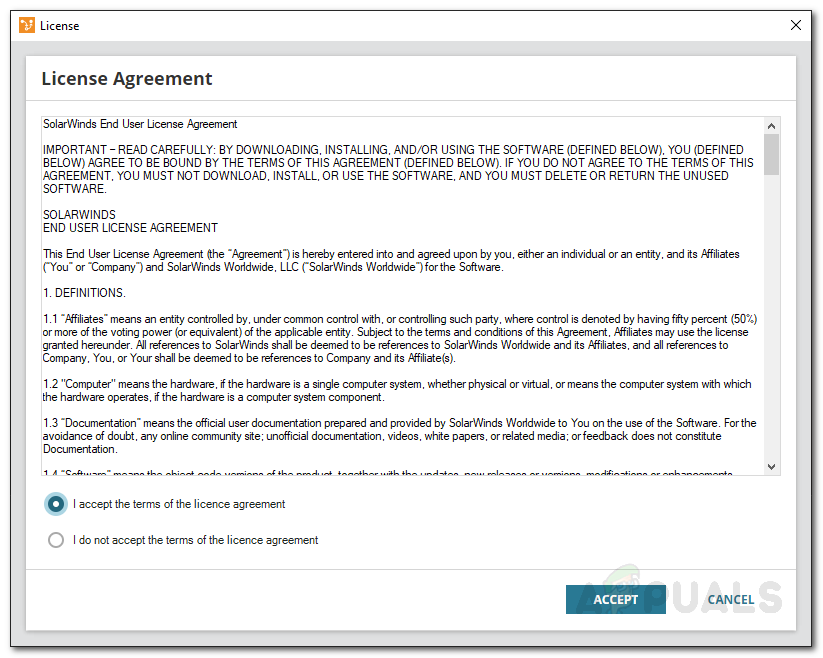
Licencni ugovor
- Ako nemate WinPcap na vašem sustavu, traceroute će automatski učitati čarobnjak za instalaciju WinPcap-a. Kad se to zatraži s UAC dijaloški okvir, kliknite Da .
- Instalirati WinPcap prolaskom kroz čarobnjak za instalaciju.
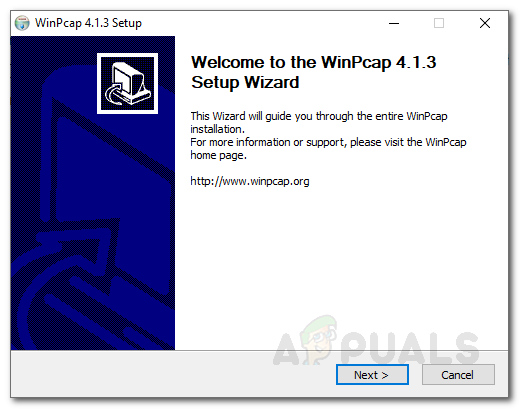
Instalacija WinPcap-a
- Kada završite, otvorite Traceroute NG naredbeni redak prozor. Pokazat će vam se svi dostupni parametri i opis zahtjeva.
- Postoji hrpa parametara koje možete koristiti tijekom trasenja.
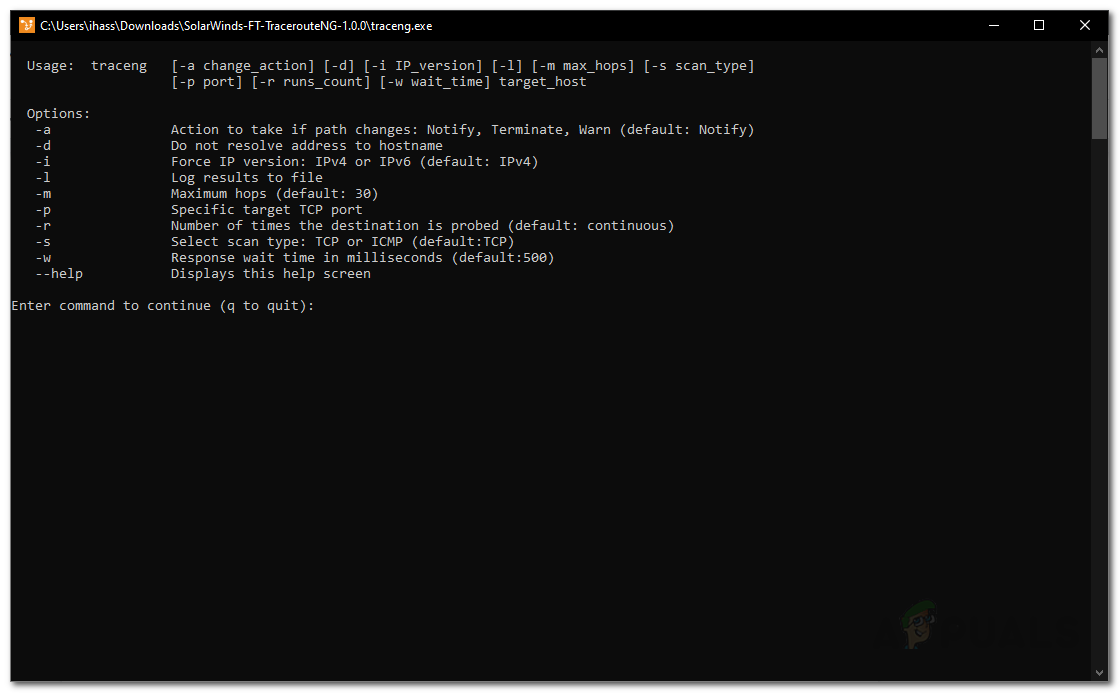
Traceroute NG Upotreba
- Možete koristiti -do parametar poduzeti jednu od spomenutih radnji kad se put promijeni.
- Ako želite stvoriti datoteku dnevnika, upotrijebite -l parametar koji će stvoriti datoteku dnevnika analize puta. To će vas spasiti od ručnog upisivanja svih IP adresa ako je to ono što želite automatskim spremanjem u datoteku dnevnika. Zapisnici će se spremiti u trupci Mapa traceroute.
- Da biste koristili alat, samo navedite URL bilo kojeg web mjesta nakon kojeg slijede svi parametri koje želite i pogodite Unesi .
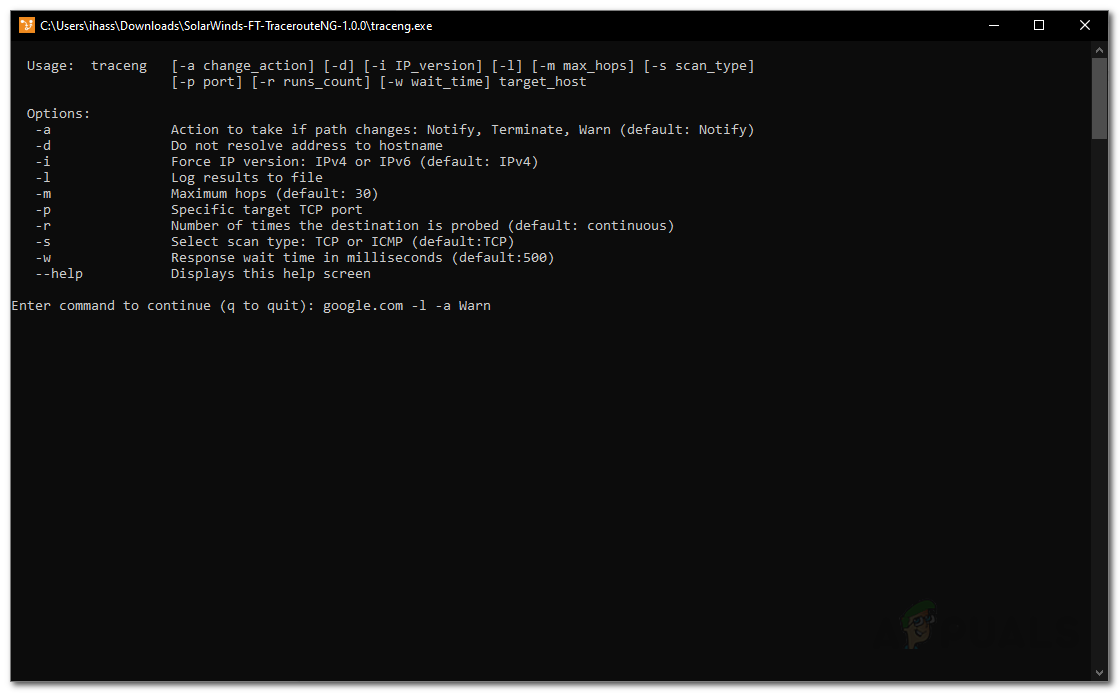
Traceroute NG CMD
- Tijekom trase rute, ako se suoče s bilo kakvim problemima, ona će biti prikazana ispred Pitanja .
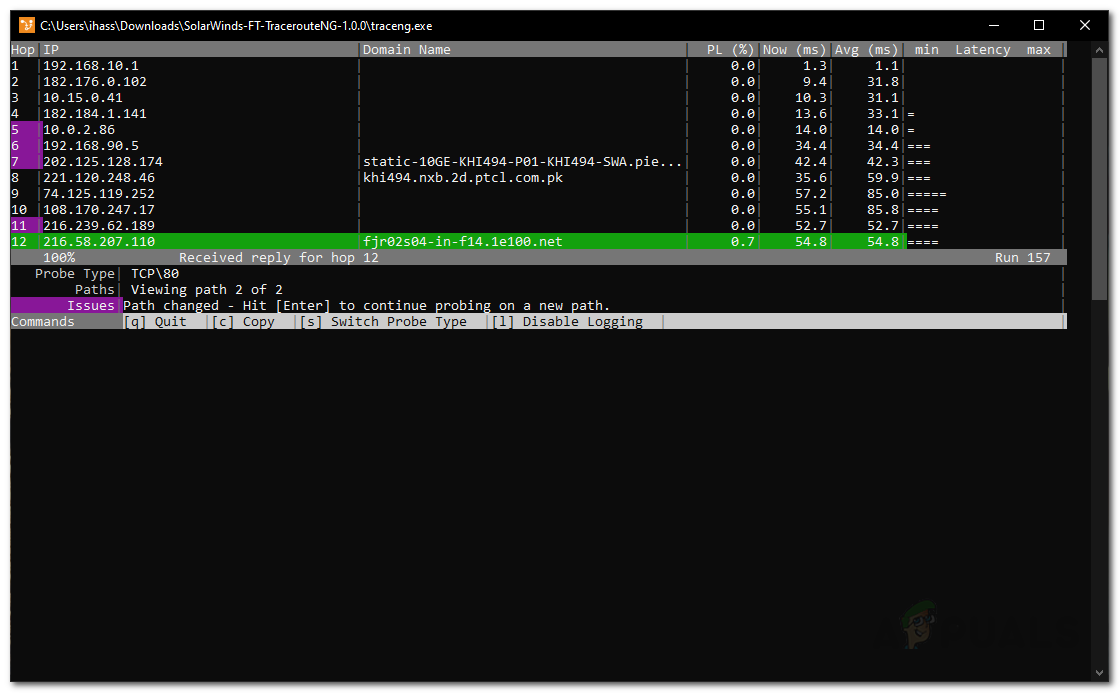
Prikazivanje problema
- Ako želite zaustaviti traceroute, samo upišite ' što ’Bez apostrofa i pogotka Unesi .